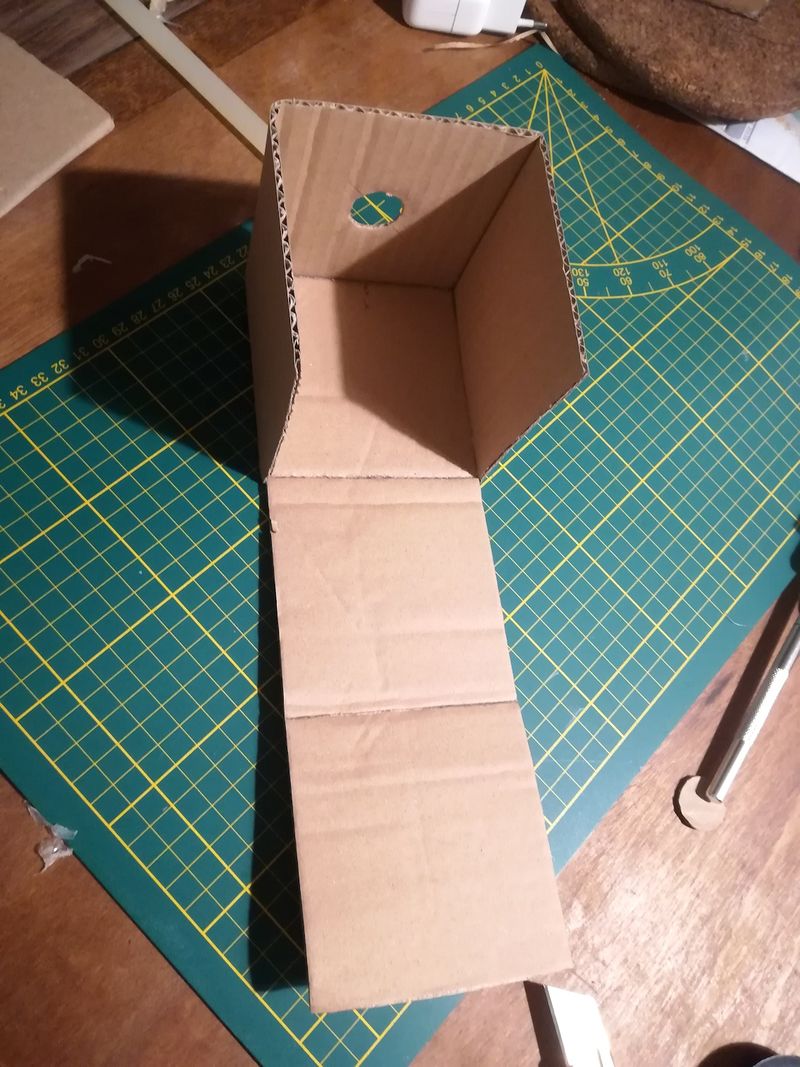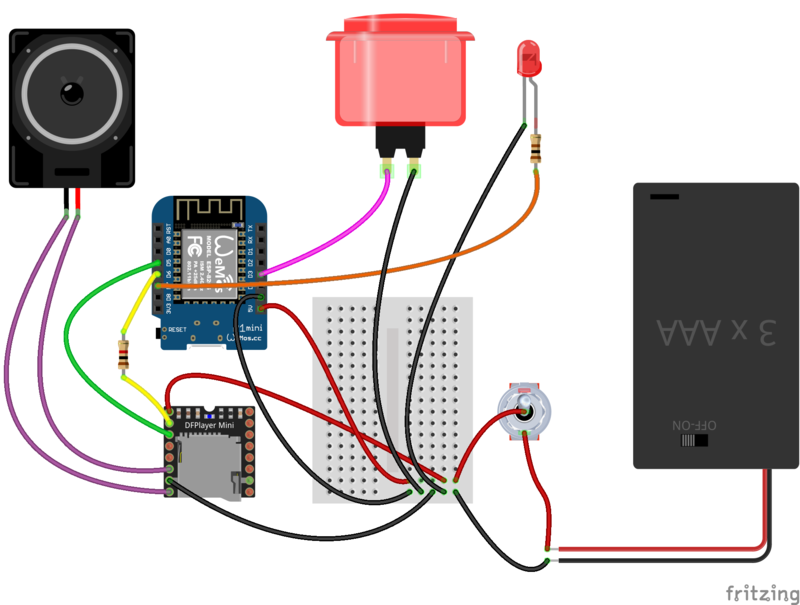| Ligne 1 : | Ligne 1 : | ||
{{Tuto Details | {{Tuto Details | ||
| − | |Main_Picture= | + | |Main_Picture=Boite_à_sons_IMG_20190209_221116.jpg |
|Licences=Attribution (CC-BY) | |Licences=Attribution (CC-BY) | ||
| − | |Description= | + | |Description=Vous appuyez sur le gros bouton rouge et son (un fichier mp3 tiré au sort) est joué. |
|Area=Arduino | |Area=Arduino | ||
| − | |Difficulty= | + | |Difficulty=Expert |
| − | |Duration= | + | |Duration=4 |
|Duration-type=hour(s) | |Duration-type=hour(s) | ||
| − | |Tags= | + | |Tags=son, jeu |
}} | }} | ||
{{Introduction | {{Introduction | ||
| − | |Introduction= | + | |Introduction=Les gros boutons rouges donnent envie d'appuyer ! Au risque de vous faire rick'roller, appuyez sur le bouton ! |
| + | Pour lire la vidéo, allez par ici : http://wikidebrouillard.dokit.io/wiki/Fichier:BoiteASons.mp4 | ||
| + | }} | ||
| + | {{TutoVideo | ||
| + | |VideoType=Mp4 | ||
| + | |mp4video=BoiteASons.mp4 | ||
}} | }} | ||
{{Materials | {{Materials | ||
|ItemList={{ItemList | |ItemList={{ItemList | ||
| − | |Item= | + | |Item=D1 mini |
| + | }}{{ItemList | ||
| + | |Item=Breadboard | ||
| + | }}{{ItemList | ||
| + | |Item=Cable Dupont | ||
| + | }}{{ItemList | ||
| + | |Item=Haut parleur | ||
| + | }}{{ItemList | ||
| + | |Item=Gros bouton rouge | ||
| + | }}{{ItemList | ||
| + | |Item=Lecteur MP3-TF-16P | ||
| + | }}{{ItemList | ||
| + | |Item=Batterie 18650 | ||
| + | }}{{ItemList | ||
| + | |Item=Chargeur-transformateur porte-batterie 18650 | ||
| + | }}{{ItemList | ||
| + | |Item=Résistance | ||
}}{{ItemList | }}{{ItemList | ||
| − | |Item= | + | |Item=Carte SD |
| + | }}{{ItemList | ||
| + | |Item=Fer à souder | ||
}}{{ItemList | }}{{ItemList | ||
| − | |Item= | + | |Item=Cutter |
}}{{ItemList | }}{{ItemList | ||
| − | |Item= | + | |Item=Pince à dénuder |
}}{{ItemList | }}{{ItemList | ||
| − | |Item= | + | |Item=Pistolet à colle ou pistocolle |
| − | |||
| − | |||
| − | |||
}} | }} | ||
|Tuto_Attachments={{Tuto Attachments | |Tuto_Attachments={{Tuto Attachments | ||
| − | |Attachment= | + | |Attachment=boite-a-son-wemos.ino |
}} | }} | ||
}} | }} | ||
{{Separator}} | {{Separator}} | ||
{{Tuto Step | {{Tuto Step | ||
| − | |Step_Title= | + | |Step_Title=Réunissez le matériel |
| − | |Step_Content= | + | |Step_Content=Pour l'alimentation, vous pouvez faire fonctionner la boite en 5V c'est donc assez souple : |
| − | * | + | * Avec un chargeur de téléphone |
| − | * 1 | + | * Une batterie "power bank" pour téléphone |
| − | * 1 | + | * des piles en série (3 piles 1,5 V font parfaitement l'affaire) |
| − | * | + | * ... |
| − | * Sur la | + | Pour le haut-parleur, j'ai trouvé le mien dans un vieil ordinateur. |
| − | |Step_Picture_00= | + | |
| + | Sur la photo, il manque du carton pour fabriquer la boite ainsi que les outils. | ||
| + | |Step_Picture_00=-Boite_à_sons_materielBoiteASons.jpg | ||
| + | }} | ||
| + | {{Tuto Step | ||
| + | |Step_Title=Préparer le gros bouton rouge 1 | ||
| + | |Step_Content=Pour faciliter les branchement, nous allons souder des embouts femelles de câbles dupont. Pour cela, on coupe des câbles et on dénude. | ||
| + | |Step_Picture_00=Boite_à_sons_IMG_20190209_192952.jpg | ||
| + | |Step_Picture_01=Boite_à_sons_IMG_20190209_193025.jpg | ||
| + | |Step_Picture_02=Boite_à_sons_IMG_20190209_193113.jpg | ||
| + | }} | ||
| + | {{Tuto Step | ||
| + | |Step_Title=Préparer le gros bouton rouge 2 | ||
| + | |Step_Content=Il y a quatre embouts femelle : | ||
| + | * deux pour alimenter la LED interne. | ||
| + | * deux pour le bouton poussoir | ||
| + | |||
| + | == A propose de la LED : == | ||
| + | j'ai modifier la LED présente dans le bouton (Elle fonctionne en 12V). Je l'ai retirée et remplacée par un LED ordinaire (5V). | ||
| + | |||
| + | On consolide avec de la gaine thermo-retractable (ou du pistolet à colle). | ||
| + | |Step_Picture_00=Boite_à_sons_IMG_20190209_193330.jpg | ||
| + | |Step_Picture_01=Boite_à_sons_IMG_20190209_193400.jpg | ||
| + | |Step_Picture_02=Boite_à_sons_IMG_20190209_193543.jpg | ||
| + | |Step_Picture_03=Boite_à_sons_IMG_20190209_193824.jpg | ||
| + | }} | ||
| + | {{Tuto Step | ||
| + | |Step_Title=préparation de l'interrupteur | ||
| + | |Step_Content=En ajoutant des embouts femelles de la même façon. | ||
| + | |Step_Picture_00=Boite_à_sons_IMG_20190209_194435.jpg | ||
| + | }} | ||
| + | {{Tuto Step | ||
| + | |Step_Title=Idem pour le chargeur-transformateur | ||
| + | |Step_Content=Sur une sortie 5V on fixe deux embouts femelles : | ||
| + | * Une pour le GND | ||
| + | * Une pour le +5V | ||
| + | |Step_Picture_00=Boite_à_sons_IMG_20190209_194457.jpg | ||
| + | }} | ||
| + | {{Tuto Step | ||
| + | |Step_Title=préparer le lecteur de mp3 | ||
| + | |Step_Content=On l'installe sur la petite Breadboard. | ||
| + | |||
| + | pour préparer la carte microSD, chargez des sons mp3. | ||
| + | |||
| + | Suivez les instruction indiquées ici, sur le wiki de [https://www.dfrobot.com/wiki/index.php/DFPlayer_Mini_SKU:DFR0299 DFRobots]. | ||
| + | |||
| + | == Ou trouver des sons ? == | ||
| + | On peut les enregistrer soi-même, extraire des répliques cultes de films ou les téléchargez depuis des sites web : | ||
| + | * http://www.universal-soundbank.com/percus-loops.htm | ||
| + | * https://www.myinstants.com/index/us/ | ||
| + | * https://www.soundjay.com/button-sounds-1.html | ||
| + | * http://www.soundsofchanges.eu/ | ||
| + | * etc, à vous de chercher ! | ||
| + | |Step_Picture_00=Boite_à_sons_IMG_20190209_194632.jpg | ||
| + | |Step_Picture_01=Boite_à_sons_IMG_20190209_194658.jpg | ||
| + | }} | ||
| + | {{Tuto Step | ||
| + | |Step_Title=Les élément principaux sont prêt ! | ||
| + | |Step_Content=Il ne reste plus qu'à câbler et installer dans la boite ! | ||
| + | |Step_Picture_00=Boite_à_sons_IMG_20190209_194753.jpg | ||
| + | }} | ||
| + | {{Tuto Step | ||
| + | |Step_Title=Mettre la batterie à charger | ||
| + | |Step_Content=C'est le moment, comme cela elle sera prête lorsqu'on aura fini ! | ||
| + | |Step_Picture_00=Boite_à_sons_IMG_20190209_203636.jpg | ||
| + | }} | ||
| + | {{Tuto Step | ||
| + | |Step_Title=Préparer la boite en carton | ||
| + | |Step_Content=Il s'agit de faire un cube, débrouillez-vous. | ||
| + | |||
| + | Jouez du pistocolle, des ciseaux et des cutters | ||
| + | |Step_Picture_00=Boite_à_sons_IMG_20190209_205417.jpg | ||
| + | |Step_Picture_01=Boite_à_sons_IMG_20190209_210002.jpg | ||
| + | |Step_Picture_02=Boite_à_sons_IMG_20190209_210009.jpg | ||
| + | |Step_Picture_03=Boite_à_sons_IMG_20190209_210630.jpg | ||
| + | }} | ||
| + | {{Tuto Step | ||
| + | |Step_Title=Le trou pour le gros bouton rouge | ||
| + | |Step_Content=Repérez le centre de la face à trouer, reportez le diamètre et découpez ! | ||
| + | |Step_Picture_00=Boite_à_sons_IMG_20190209_205358.jpg | ||
| + | |Step_Picture_01=Boite_à_sons_IMG_20190209_210753.jpg | ||
}} | }} | ||
{{Tuto Step | {{Tuto Step | ||
| − | |Step_Title= | + | |Step_Title=Il est temps de tester le montage |
| − | |Step_Content= | + | |Step_Content=Il s'agit de brancher les différents composants ensemble et de vérifier que tout marche comme prévu ! |
| − | + | |Step_Picture_00=Boite_à_sons_IMG_20190209_212715.jpg | |
| − | + | |Step_Picture_01=Boite_à_sons_IMG_20190209_212816.jpg | |
| − | + | |Step_Picture_02=Boite_à_sons_IMG_20190209_212840.jpg | |
| − | + | |Step_Picture_03=Boite_à_sons_boite-a-sons_bb.png | |
| − | | | ||
| − | | | ||
}} | }} | ||
{{Tuto Step | {{Tuto Step | ||
| − | |Step_Title= | + | |Step_Title=On installe le haut-parleur |
| − | |Step_Content= | + | |Step_Content=Découper le trou qui va bien, pistocoller tout ça ! |
| − | |Step_Picture_00= | + | |Step_Picture_00=Boite_à_sons_IMG_20190209_213128.jpg |
| − | |Step_Picture_01= | + | |Step_Picture_01=Boite_à_sons_IMG_20190209_213305.jpg |
| − | |Step_Picture_02= | + | |Step_Picture_02=Boite_à_sons_IMG_20190209_213502.jpg |
| − | |||
}} | }} | ||
{{Tuto Step | {{Tuto Step | ||
| − | |Step_Title= | + | |Step_Title=Coller en place dans la boite |
| − | |Step_Content= | + | |Step_Content=et refermer ! |
| − | + | C'est prêt ! | |
| − | |Step_Picture_00= | + | |Step_Picture_00=Boite_à_sons_IMG_20190209_213919.jpg |
| − | |Step_Picture_01= | + | |Step_Picture_01=Boite_à_sons_IMG_20190209_214853.jpg |
| − | |||
}} | }} | ||
{{Notes}} | {{Notes}} | ||
Version du 10 février 2019 à 11:44
Sommaire
- 1 Introduction
- 2 Video d'introduction
- 3 Étape 1 - Réunissez le matériel
- 4 Étape 2 - Préparer le gros bouton rouge 1
- 5 Étape 3 - Préparer le gros bouton rouge 2
- 6 A propose de la LED :
- 7 Étape 4 - préparation de l'interrupteur
- 8 Étape 5 - Idem pour le chargeur-transformateur
- 9 Étape 6 - préparer le lecteur de mp3
- 10 Ou trouver des sons ?
- 11 Étape 7 - Les élément principaux sont prêt !
- 12 Étape 8 - Mettre la batterie à charger
- 13 Étape 9 - Préparer la boite en carton
- 14 Étape 10 - Le trou pour le gros bouton rouge
- 15 Étape 11 - Il est temps de tester le montage
- 16 Étape 12 - On installe le haut-parleur
- 17 Étape 13 - Coller en place dans la boite
- 18 Commentaires
Introduction
Les gros boutons rouges donnent envie d'appuyer ! Au risque de vous faire rick'roller, appuyez sur le bouton !
Pour lire la vidéo, allez par ici : http://wikidebrouillard.dokit.io/wiki/Fichier:BoiteASons.mp4Mp4
BoiteASons.mp4
- Matériel et outils
- Fichiers
Trois types de haut-parleurs, électrodynamique, électrostatique et piézoélectrique, représentent les technologies actuelles les plus courantes. Le haut-parleur électrodynamique, couvrant environ 99 % du marché, a encore un fonctionnement relativement simple pour une technologie de masse.
Le 10 décembre 1877, le premier brevet concernant un haut-parleur à bobine mobile fut accordé à Werner von Siemens. Le haut-parleur remplit une gamme très variée d'applications : on trouve des haut-parleurs aussi bien dans des cartes de vœux que reliés à des amplificateurs de puissance pour concert.Étape 1 - Réunissez le matériel
Pour l'alimentation, vous pouvez faire fonctionner la boite en 5V c'est donc assez souple :
- Avec un chargeur de téléphone
- Une batterie "power bank" pour téléphone
- des piles en série (3 piles 1,5 V font parfaitement l'affaire)
- ...
Pour le haut-parleur, j'ai trouvé le mien dans un vieil ordinateur.
Sur la photo, il manque du carton pour fabriquer la boite ainsi que les outils.
Étape 2 - Préparer le gros bouton rouge 1
Pour faciliter les branchement, nous allons souder des embouts femelles de câbles dupont. Pour cela, on coupe des câbles et on dénude.
Étape 3 - Préparer le gros bouton rouge 2
Il y a quatre embouts femelle :
- deux pour alimenter la LED interne.
- deux pour le bouton poussoir
A propose de la LED :
j'ai modifier la LED présente dans le bouton (Elle fonctionne en 12V). Je l'ai retirée et remplacée par un LED ordinaire (5V).
On consolide avec de la gaine thermo-retractable (ou du pistolet à colle).
Étape 5 - Idem pour le chargeur-transformateur
Sur une sortie 5V on fixe deux embouts femelles :
- Une pour le GND
- Une pour le +5V
Étape 6 - préparer le lecteur de mp3
On l'installe sur la petite Breadboard.
pour préparer la carte microSD, chargez des sons mp3.
Suivez les instruction indiquées ici, sur le wiki de DFRobots.
Ou trouver des sons ?
On peut les enregistrer soi-même, extraire des répliques cultes de films ou les téléchargez depuis des sites web :
Étape 7 - Les élément principaux sont prêt !
Il ne reste plus qu'à câbler et installer dans la boite !
Étape 8 - Mettre la batterie à charger
C'est le moment, comme cela elle sera prête lorsqu'on aura fini !
Étape 9 - Préparer la boite en carton
Il s'agit de faire un cube, débrouillez-vous.
Jouez du pistocolle, des ciseaux et des cutters
Étape 10 - Le trou pour le gros bouton rouge
Repérez le centre de la face à trouer, reportez le diamètre et découpez !
Étape 11 - Il est temps de tester le montage
Il s'agit de brancher les différents composants ensemble et de vérifier que tout marche comme prévu !
Dernière modification 14/08/2023 par user:Antonydbzh.
Published